
일러스트 레이터를 하면서, 그룹 해제를 분명해주었는데, 아래와 같이 그룹 해제가 되지 않을때가 있습니다. 일부 원하는 오브젝트만 선택하려고 해도 원하는 오브젝트가 선택되지 않습니다. 그리고 아래 그림과 같이 레이어(단축키 : F7)를 확인해 보면, <클립 그룹> 라고 보입니다. 이럴 경우에 그룹을 해제할 수 있는 방법을 포스팅 해보도록 하겠습니다.

1. 컴파운드 패스란?
다른 사이트에서 ai, eps 확장자로 된 파일을 다운 받았다면, 이러한 증상이 많은 경우가 있습니다. 프로그램이 1개의 객체인 컴파운드 패스(Compound Path)라고 인식하고 있기 때문 입니다. 결국 1개의 객체 이기 때문에, 그룹 해제가 되지 않는 것 입니다. 이럴 경우에는 패스 파인더를 이용해서 객체들을 분리 시켜줄수 있습니다. 컴파운드 패스(Compound Path)는 아래 그림과 같이, 레이어(F7)에 <클립 그룹> 또는 <Compound Path>라고 적혀 있습니다.

2. 패스파인더 이용
전체 객체를 선택해 주세요. 그리고, 패스파인더 단축키(Ctrl + Shift + F9)를 사용해서 왼쪽, 아래에 있는 아이콘을 클릭하시면, 아래 그림처럼, 전체 객체가 눈에 보이는 일부 객체들로 분리가 될것 입니다.

패스파인더를 이용해서 분리시키기 전에는 레이어에 <클립 그룹>이라고 명시되어 있었는데, <그룹>이라는 레이 어명으로 변경되었을 것입니다. 그러면 여기서 Ctrl + Shift + G 단축키를 눌러서 그룹을 해제시켜 줍니다. 그러면, 각각의 분리된 객체를 사용하실 수 있습니다.
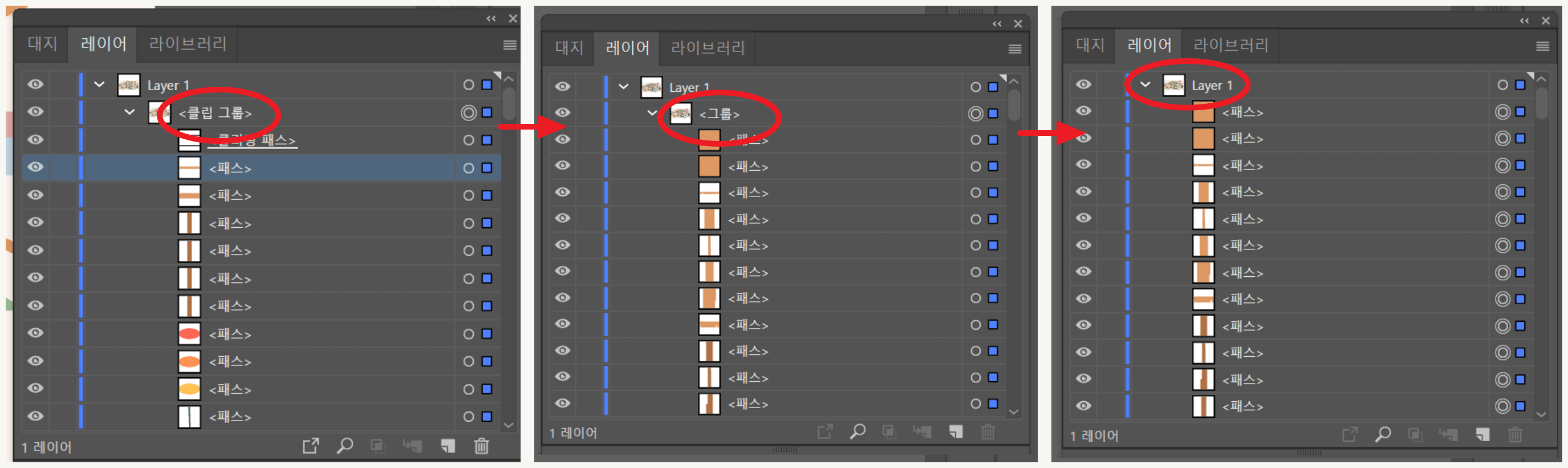
이 글이 도움이 되셨다면, 좋아요❤를 눌러주세요. 주변에 이 글이 도움이 될 수 있는 사람이 있다면, 공유도 해주세요.
▶psd, ai 파일, 윈도 10에서 미리 보는 방법은??
psd, ai 파일 윈도우 10 폴더에서 미리보기 기능
포토샵 파일(psd), 일러스트 파일(ai)을 윈도우 10 에서 포토샵, 일러스트를 프로그램을 실행하지 않아도, 미리볼수 있는 방법을 소개하려고 합니다. 최종적으로, 아래 그림처럼 변환 됩니다. 1. Sage
world9604.kr